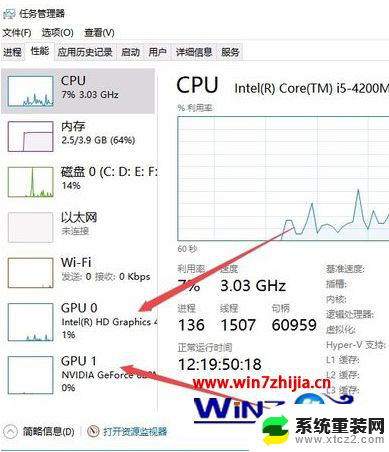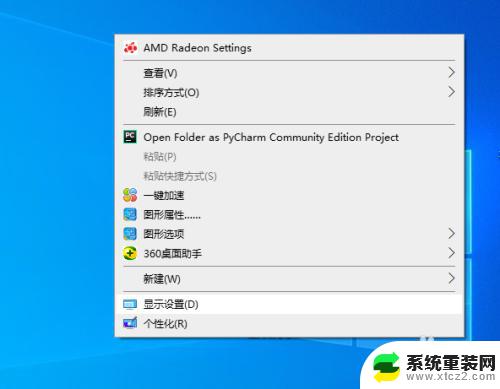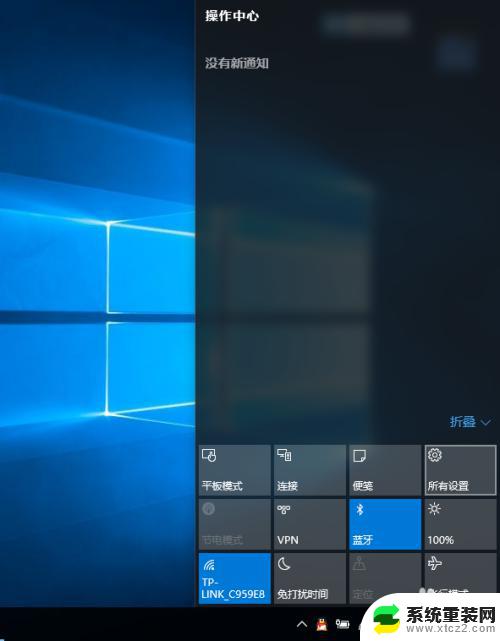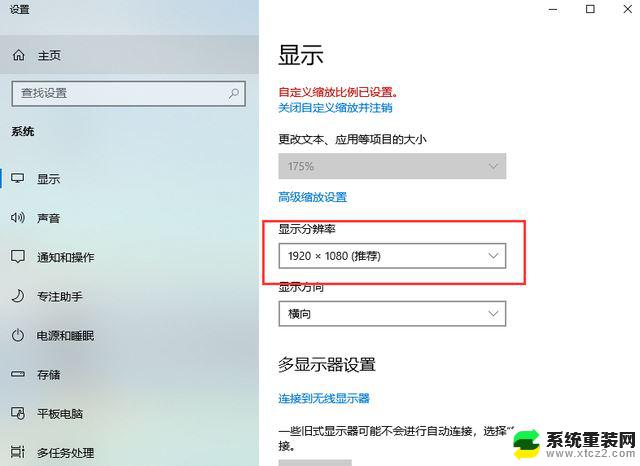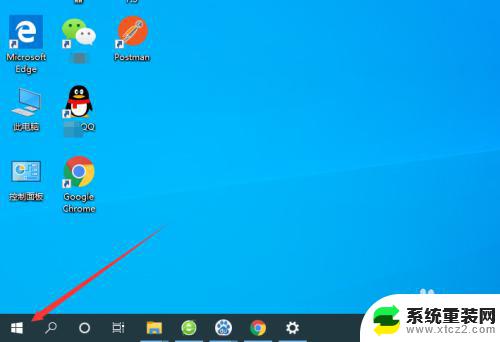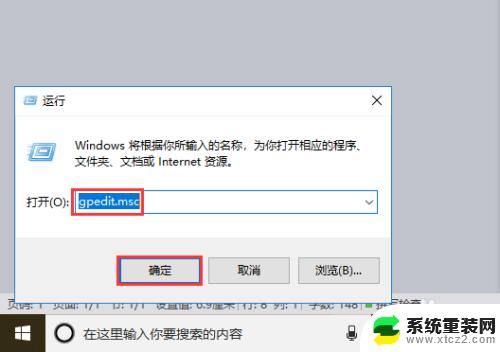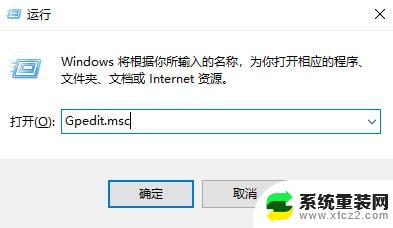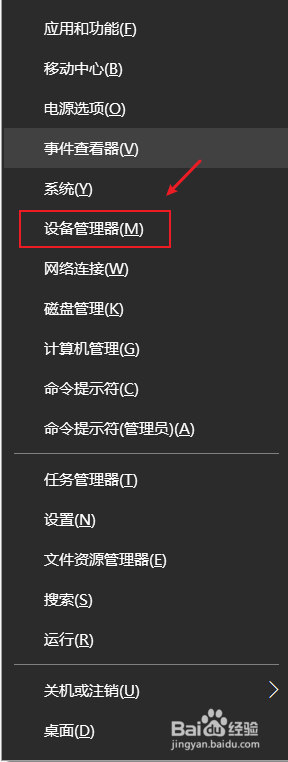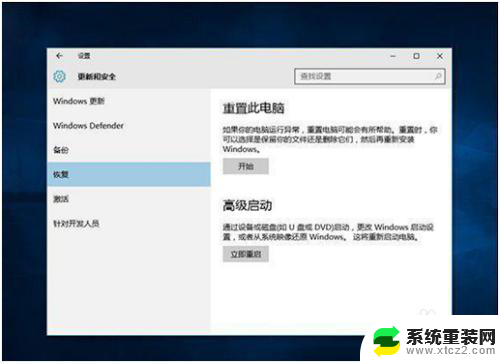win10禁用核显黑屏 Win10系统禁用集成显卡后黑屏解决方法
在使用Win10系统时,有时候可能会遇到禁用集成显卡后出现黑屏的情况,这种问题会导致用户无法正常使用电脑,给工作和生活带来诸多不便。但是不用担心,针对这种情况,我们可以采取一些方法来解决。接下来我们将介绍Win10系统禁用集成显卡后黑屏的解决方法,希望能帮助到遇到这一问题的用户。
Win10系统禁用集成显卡后黑屏的解决方法
解决思路:在安全模式下启用集成显卡即可。
解决步骤:
1、启动计算机,启动到Windows10 开机LOGO时就按住电源键强制关机,重复强制关机3次!

2、重复步骤3次左右启动后出现“自动修复”界面,我们点击 高级选项 进入;

3、接下来会到选择一个选项界面,我们再点击“疑难解答”;
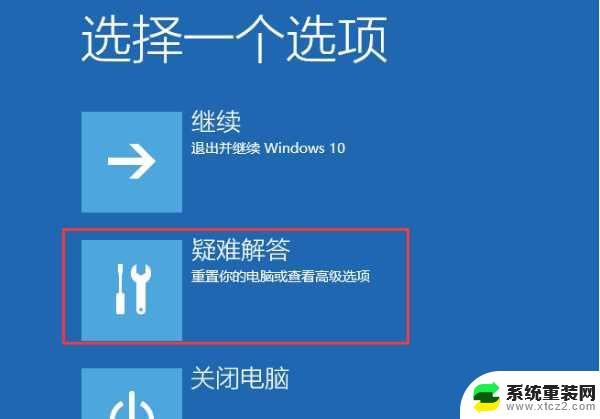
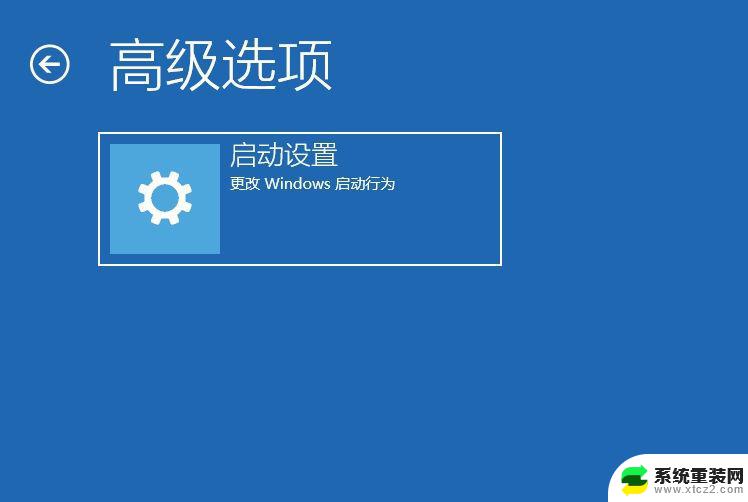
5、出现 启动设置,然后点击右下角的重启按钮,电脑会重启。
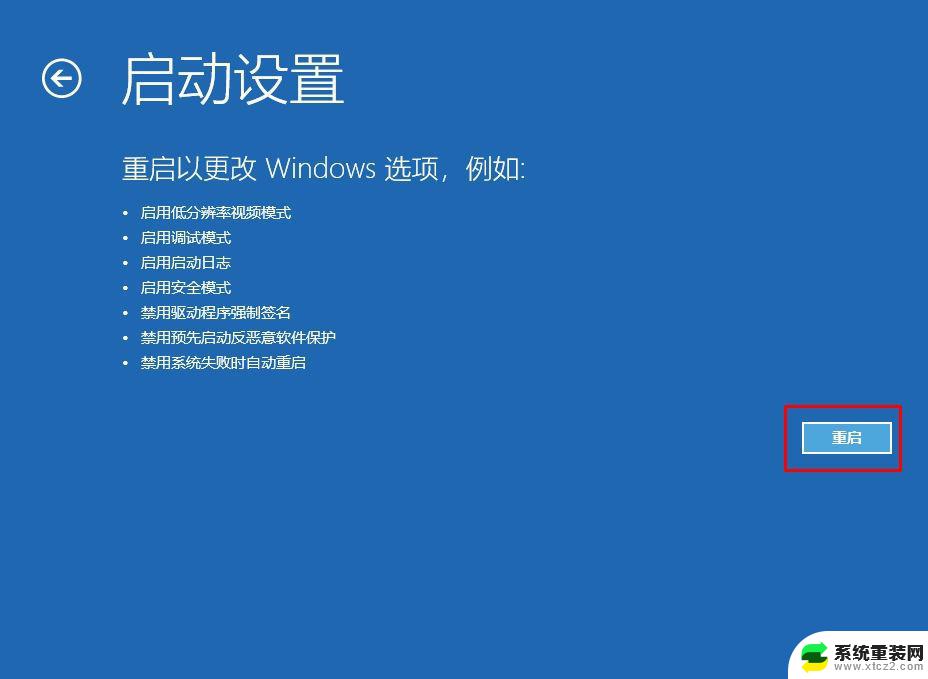
6、接下来,大家再按序号,进入安全模式即可。
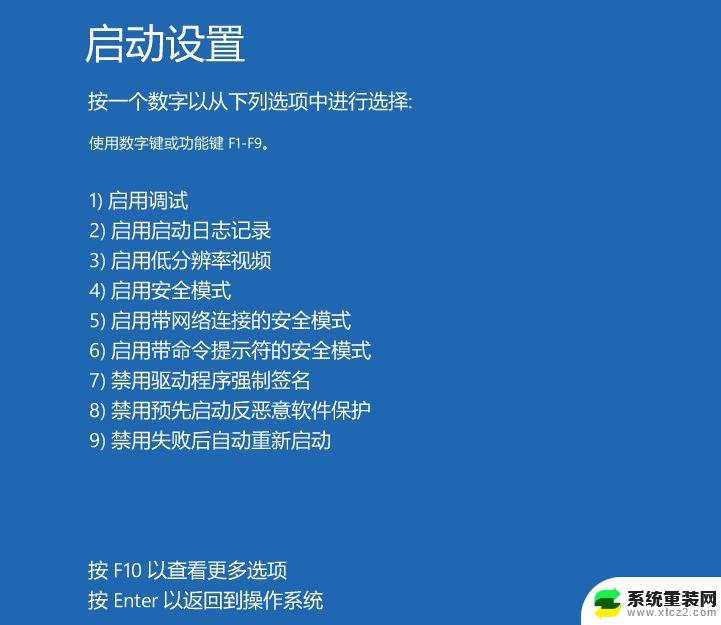
7、进入安全模式之后,我们再到设备管理器中,启用集成显卡就可以了!
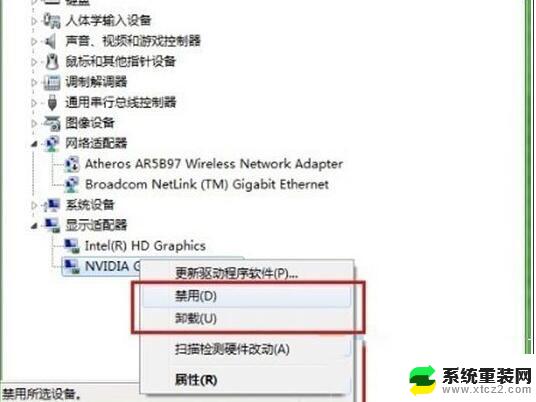
设置完成,再重新启动电脑。你就可以发现Win10可以正常进入系统中了,到此修复完毕!谢谢大看观看本教程。
以上就是解决win10禁用核显导致黑屏问题的所有内容,如果你遇到了相同的问题,可以参考本文中介绍的步骤进行修复,希望对大家有所帮助。